پنل adjustments فتوشاپ ، یکی از مهم ترین پنل های فتوشاپ است. با استفاده از این پنل، می توانیم یکی از انواع 16 adjustment موجود را به صورت غیر مخرب، اضافه کنیم. در این آموزش گرافیشا، به بررسی این پنل می پردازیم.
باز کردن پنل adjustments فتوشاپ
اگر پنل adjustments نمایان نیست، از Window->adjustments را انتخاب کنیم، تا این پنل نمایان شود.
در این پنل، فقط آیکون این adjustmentها نمایان است. با بردن اشاره گر موس بر روی آنها، می توانیم نام آن ها را در بالای پنل ببینیم.
انواع adjustmentهای قابل اعمال با استفاده از پنل adjustments فتوشاپ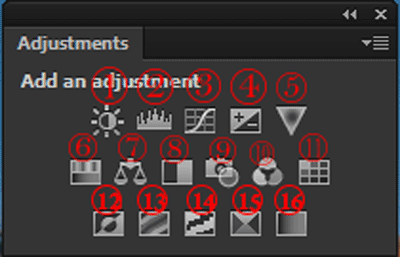
- تنظیم Brightness/contrast
- تنظیم Levels
- تنظیم Curves
- تنظیم Exposure
- تنظیم Vibrance
- تنظیم Hue/saturation
- تنظیم Color Balance
- تنظیم Black & White
- تنظیم Photo Filter
- تنظیم Channel Mixer
- تنظیم Color Lookup
- تنظیم Invert
- تنظیم Posterize
- تنظیم Threshold
- تنظیم Selective Color
- تنظیم Gradient Map
اضافه کردن یک لایه adjustment:
برای اضافه کردن یک adjustment، کافی است که بر روی آیکون آن کلیک کنیم تا یک لایه ی جدید، همنام با نام adjustment در پنل layers ساخته شود. دقت کنیم که این لایه همراه با یک ماسک است. همچنین پنل properties نیز به صورت خودکار نمایان می شود و می توانیم ویژگی های adjustment اعمال شده و ماسک را در این پنل تغییر دهیم.
آپشن های پنل adjustments فتوشاپ به قرار زیراند
- Auto-select parameter: با استفاده از این گزینه، بعد از اینکه adjustment را انتخاب کردیم و پنل properties باز شد، اولین ویژگی قابل تغییر در پنل properties، انتخاب می شود و می توانیم آن ویژگی را تغییر دهیم.
- 16 آپشن بعدی، همانند انتخاب یکی از آیکون های موجود در پنل است با این تفاوت که به صورت اتوماتیک یک نام به لایه ی تازه ساخته شده نمی دهد، بلکه این امکان را می دهد تا نام را انتخاب کنیم.
- Add mask by default: اشاره شد که وقتی یک adjustment را اعمال می کنیم، در لایه ای که ساخته می شود، به صورت اتوماتیک یک ماسک نیز ساخته می شود. این به این خاطر است که این گزینه فعال است.
- Clip to layer: اگر این گزینه فعال باشد، بعد از اعمال adjustment، لایه ی ساخته شده را به صورت اتوماتیک به لایه ی پایین آن clip می کند. (این همانند این است که adjustment را اعمال کنیم سپس بر روی لایه ی ساخته شده در پنل layers راست کلیک کرده و گزینه ی add clipping mask را انتخاب کنیم.
- دو گزینه ی آخر نیز برای بستن پنل adjustments یا برای بستن تمام پنل های موجود در این گروه است.
آموزش مقدماتی، پیشرفته و ترفندهای فتوشاپ، در گرافیشا.















آموزش خوبی بود.
سپاس.